Як користуватися новою функцією часової шкали Windows 10 у версії 1803

Тимчасова шкала - це потужний новий інструмент Windows 10 версії 1803, який дозволяє вам повертатися назад та отримувати доступ до документів і програм, над якими ви працювали в минулому.
Одна з найочікуваніших нових функційдля Windows 10 версії 1803 з назвою "Spring Creators Update" - це функція Timeline. Особливістю є більш надійна версія перегляду завдань (Alt + Tab). Новий організаційний інструмент був вперше введений у збірці попереднього перегляду 17063, але, за чутками, він буде оновлюватись оновлення функцій минулого року. Після цих гикавок у розробці він остаточно пробився до версії 1803 та доступний для всіх. Ось перегляд того, як використовувати його для покращення щоденного робочого процесу.
Використання часової шкали Windows 10
Щоб запустити Timeline, ви можете натиснути нову піктограму, розташовану поруч із полем Cortana Search на панелі завдань. Або для воїнів з клавіатури - хіт Ключ Windows + Tab на клавіатурі.
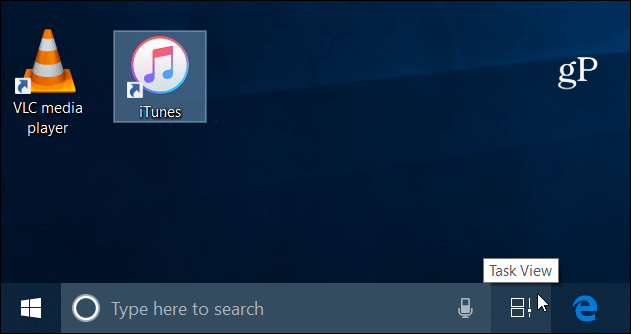
На часовій шкалі відображатиметься історія програм ідокументи, якими ви користуєтесь на синхронізованих пристроях Windows 10. Microsoft називає їх «Діяльність» і показує, з чим ви працювали в будь-який момент. Ви можете перемістити повзунок праворуч за допомогою миші, щоб прокрутити (або проведіть пальцем по сенсорному екрану), щоб переглянути попередні дії. Виберіть піктограму пошуку, і ви зможете здійснити пошук усіх видів діяльності, зазначених на часовій шкалі. Це дозволить вам детальніше ознайомитися з певним документом або додатком, над яким ви працювали.
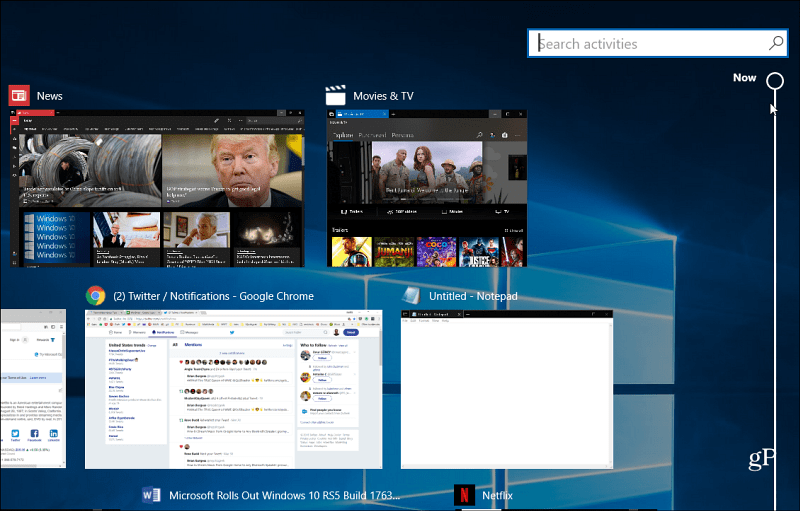
Це не просто перегляд відкритих предметів,але глибоке посилання на конкретний вміст у додатках. Кожен день показуватиме два ряди заходів, над якими ви працювали протягом цього дня. Але це може змінюватися залежно від роздільної здатності екрана вашої системи. У кожному розділі ви також можете вибрати Переглянути всі заходи посилання, якщо те, що ви шукаєте, не відображається відразу.
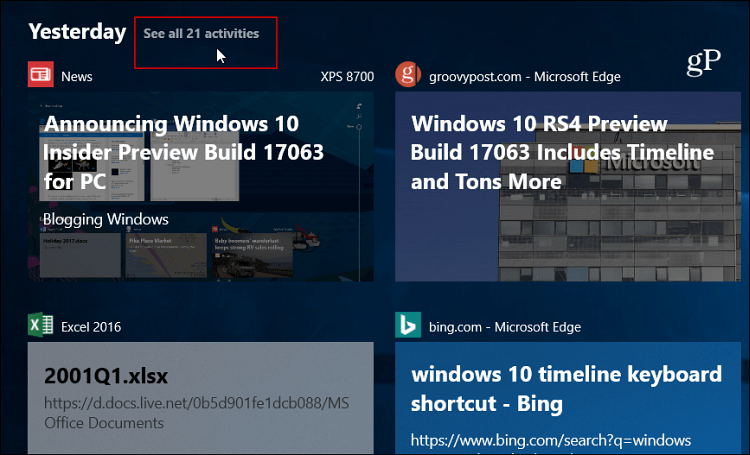
Ви також можете керувати діяльністю, яка зберігається чи синхронізується з пристрою на пристрій та зі своїх облікових записів Microsoft. Направлятися до Налаштування> Конфіденційність> Історія активності. Там ви можете перевірити або зняти прапорець Нехай Windows збирає мою діяльність з цього ПК або Нехай Windows синхронізує мою діяльність з цього ПК у хмарі варіанти. Варто зазначити, що ви також можете очистити історію діяльності, якщо хочете нового початку.
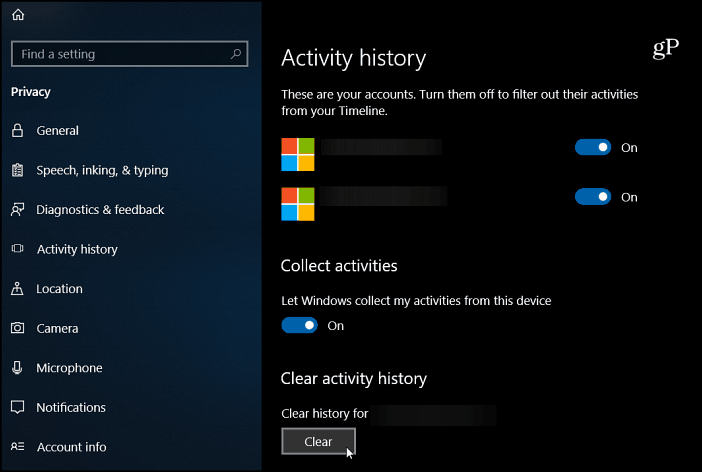
Ви також повинні знати, що Перегляд завдань все ще доступний, просто натисніть Alt + Tab і ви побачите свої відкриті завдання, як у попередніх версіях. Але часова шкала схожа на перегляд завдань на стероїди.
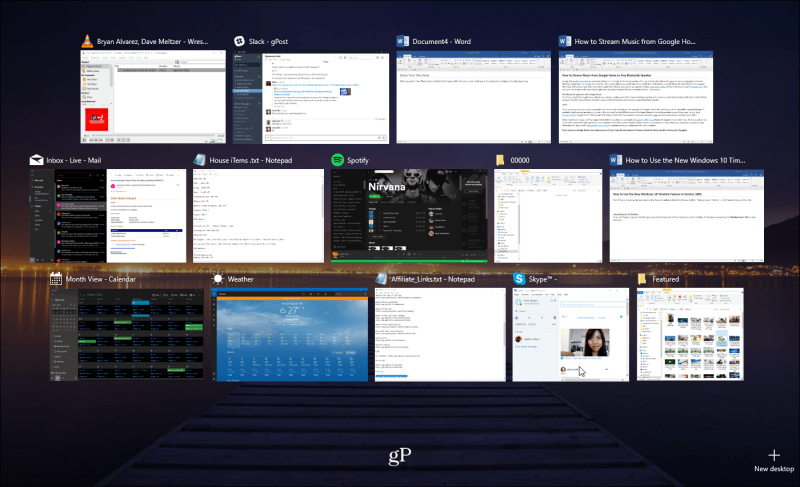
Ви, напевно, помітите цю Timeline точноНайкраще працює з програмами Microsoft, такими як Edge, News, Weather і Office 365. Не всі розробники ще не налаштували свої програми на інтеграцію з Timeline. Але я виявив, що більшість із них - головне, Chrome - і ви можете помітити декількох хижаків. Але в цілому це чудова нова функція, яка вважає, що вона повинна бути частиною Windows 10 весь час.
Яка ваша робота на Timeline у Windows 10? Чи використовуєте ви це для того, щоб бути організованим протягом дня чи не так багато? Повідомте нас у коментарі нижче.










Залишити коментар